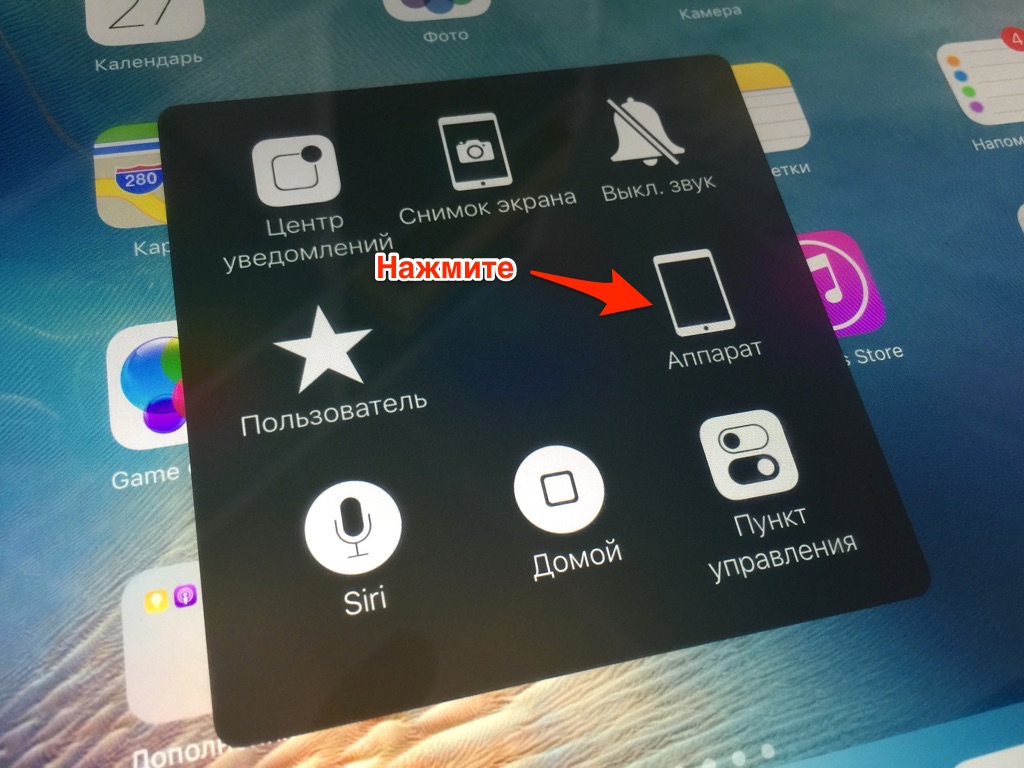Saat bekerja dengan beberapa aplikasi. Ini dapat terjadi ketika banyak aplikasi langsung dibuka (yang menempatkan beban besar pada RAM). Apalagi jika Anda cepat-cepat beralih dan menutupnya dengan jari-jari Anda.
Dalam banyak kasus, pengguna tidak tahu cara me-restart iPad. Ini juga terjadi bahwa tablet yang dimatikan tidak menyala dengan menekan tombol Daya secara standar. Kami menyarankan Anda mempertimbangkan metode utama me-reboot, serta beberapa opsi alternatif saat pemulihan sistem diperlukan.
Reboot standar IOS
Cara standar untuk me-restart iPad berguna ketika sistem crash kecil. Untuk melakukan ini, cukup tahan tombol Power dan tahan selama beberapa detik. Kemudian layar menjadi gelap, slider dengan kata-kata "Tutup" akan muncul di atas. Anda hanya perlu menggesek jari Anda.
Dalam beberapa situasi, menekan Daya dan beralih ke jendela seperti itu sudah cukup bagi iPad untuk "masuk akal". Dalam hal ini, ada tombol "Tutup". Klik dulu. Jika masalah terpecahkan - tidak perlu mematikan tablet.
Matikan iPad, tunggu sampai iPadnya bersih memori akses acak, layar menjadi kosong sepenuhnya. Jika memanas setelah digunakan - tunggu sebentar. Kemudian nyalakan tablet sambil menahan tombol on / off yang sama di atas kasing.
Hard Reboot
Opsi reboot ini cocok jika iPad tidak menanggapi perintah apa pun. Pegang tombol Power dan Home bersamaan. Anda harus menunggu 10 detik. Setelah itu, perangkat akan mati. Untuk menghidupkan, tahan tombol Power dan iPad akan berfungsi dalam mode yang tepat.
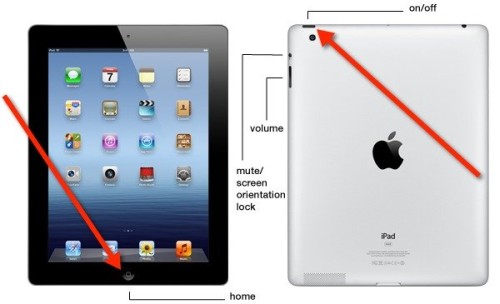
Menggunakan hard reset tidak harus permanen. Jangan gunakan metode ini untuk masalah apa pun dengan aplikasi. Kalau tidak, Anda hanya akan terluka sistem file perangkat.
Reboot dengan iPad Recovery
Jika iPad Anda membeku cara memulai ulang, Anda tidak tahu dan itu memiliki banyak petunjuk tentang kinerja yang buruk - Anda dapat mencoba untuk memulihkan tablet sepenuhnya. Setelah prosedur ini, akan ada dua opsi:
- Anda akan memulihkan versi iPad dari cadangan yang Anda buat cadangannya;
- Anda akan menggunakan tablet dari awal, seperti baru.
Untuk melakukan ini, matikan gadget dengan cara yang dapat diterima (lihat di atas). Setelah itu:
- Kami menghubungkan iPad ke komputer. Anda tidak perlu menyalakan tablet.
- Buka iTunes (versi program harus segar).
- Tekan tombol Rumah di tablet dan tahan.
- Ikuti petunjuk iTunes, klik "Pulihkan iPad".
- Kami menunggu pemulihan selesai, lalu kami memilih opsi untuk menggunakan iPad.
Metode-metode ini akan membantu Anda me-restart iPad dengan cepat. Pemulihan tablet disarankan dalam kasus di mana ia memiliki banyak aplikasi tambahan, cache mereka. Terjadi bahwa memori ditempati oleh data yang tidak diketahui. Bahkan dengan menghapus program dan semua file secara manual, Anda tidak dapat mengembalikan jumlah ruang kosong yang tepat. Pemulihan menyelesaikan semua masalah.
Halo, pengguna yang terkasih, tidak, senang (saya katakan, saya sendiri sangat) pemilik komputer tablet iPad atau smartphone iPhone yang sangat baik. Dalam artikel singkat hari ini, saya akan memberi tahu Anda cara me-restart iPad atau iPhone, dan melakukan ini secepat dan semudah mungkin.
Bahkan, me-reboot perangkat apa pun hanya mematikannya dan kemudian menyalakannya. Dengan perangkat berbasis sistem operasi iOS persis gambar yang sama. Mengapa, sebenarnya, perlu me-restart tablet atau smartphone? Mungkin ada banyak alasan, misalnya: Anda membuat perubahan pada pengaturan perangkat dan agar perubahan yang Anda buat berlaku, Anda perlu memulai ulang perangkat. Atau mungkin iPad atau iPhone Anda hanya mogok, dan obat terbaik untuk pembekuan adalah reboot.
Jadi, instruksinya adalah cara me-restart iPhone atau iPad Anda. Petunjuk di bawah ini cocok untuk semua perangkat Apple iOS, versi sistem operasi tidak masalah.
Proses reboot sistem
Ikuti langkah-langkah di bawah ini untuk memulai kembali OS perangkat Anda:
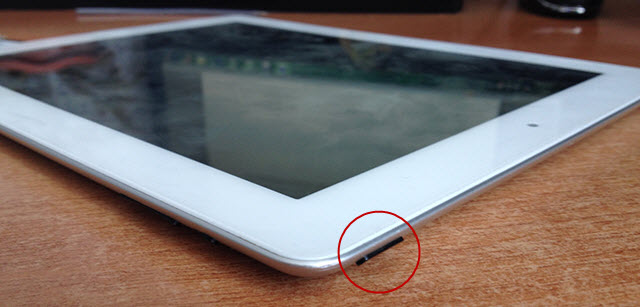
Ini adalah prosedur sederhana. Sekarang Anda tahu cara me-restart smartphone iPad atau iPhone Anda, dan saya berani berharap saya berkontribusi sebagian untuk ini. Komentar tentang ini, kecil, instruksi dipersilahkan.
"Jika iPad hang, apa yang perlu dilakukan untuk membuatnya bekerja lagi?" - pertanyaan semacam itu muncul dari pemiliknya tablet Appleyang tiba-tiba menyadari bahwa mereka juga tidak kebal dari operasi perangkat yang tidak stabil. Dalam keadilan, masalah serupa dengan iPad sangat jarang terjadi. Namun, mungkin masih membeku ketika Anda meluncurkan aplikasi, memperbarui, atau menyalakannya.
Pemutusan proses secara paksa
Jika iPad jatuh saat meluncurkan aplikasi, tidak merespons sentuhan, program itu sendiri tidak mati, maka Anda tidak boleh mengambil langkah radikal seperti me-reboot perangkat. Untuk memulai, cobalah menghentikan proses digantung secara paksa:
- Klik dua kali tombol Rumah untuk menampilkan daftar aplikasi yang sedang berjalan.
- Geser ke atas program yang macet.
Cara menutup semua aplikasi di iPad
Jika aplikasi tidak terlihat seperti, karena layar tidak merespons gesek dan tapas, maka gunakan metode lain untuk menghentikan program secara paksa. Apa yang harus dilakukan:
- Tahan tombol daya dan tahan sampai jendela "Turn off" muncul.
- Lepaskan tombol daya dan tahan tombol Home selama 5 detik.
Jika tindakan ini tidak membantu menghidupkan iPad, maka Anda harus menggunakan metode lain - khususnya, reboot.
Mulai ulang iPad
Reboot standar, yang mematikan dan kemudian menghidupkan perangkat, tidak akan membantu di sini, karena layar tidak merespons sentuhan. Karena itu, Anda perlu melakukan boot ulang keras. Jangan khawatir, data pribadi tidak akan hilang, semua informasi akan tetap ada di memori iPad.
Melakukan restart dengan keras sangat sederhana: tahan Power dan Home dan tahan hingga reboot penuh, yaitu penampilan apel putih.

Selama reboot, RAM dihapus, sehingga kesalahan yang menyebabkan pembekuan perangkat akan dihilangkan.
Berkedip ulang perangkat
Jika iPad hang pada sebuah apel, tidak mati dan tidak menyala, maka bahkan reset yang keras tidak akan membantu untuk memperbaiki masalah. Dalam hal ini, Anda perlu melakukan pemulihan perangkat melalui iTunes. Tetapi sebelum melanjutkan dengan pemulihan, pastikan Anda memilikinya cadangan data, karena selama operasi, semua informasi dari iPad akan dihapus.
Jika cadangan siap, maka Anda dapat mulai memulihkan perangkat. Pertama coba jalankan dalam mode Mode pemulihan:
- Luncurkan iTunes, sambungkan iPad Anda dengan kabel USB.
- Klik Pulihkan iPad.
iTunes akan menemukan dan mulai mengunduh sendiri versi yang diinginkan firmware. Anda dapat mempercepat proses pemulihan jika Anda pertama kali mengunduh firmware ke komputer Anda. Untuk memilihnya, klik tombol "Restore", setelah sebelumnya menekan tombol Shift.
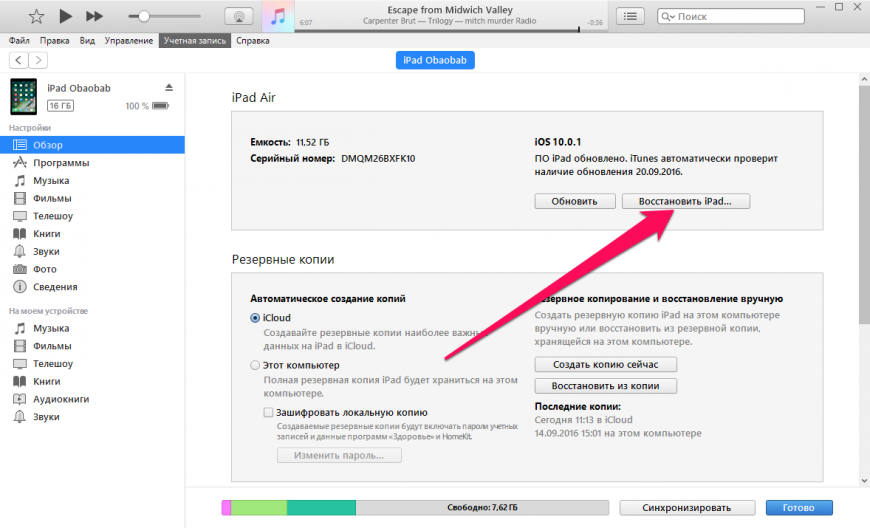
pemulihan data pengguna iPad melalui iTunes
Jika Mode Pemulihan tidak dapat dipulihkan, letakkan tablet dalam mode DFU.
- Hubungkan iPad Anda ke komputer yang menjalankan iTunes.
- Tahan tombol Daya dan Rumah selama 10 detik.
- Lepaskan tombol daya dan tahan Home sampai pesan berikut muncul di iTunes:Proses pemulihan di DFU sama dengan di Mode Pemulihan: Anda harus mengklik "Pulihkan" dan tunggu unduhan dan pemasangan versi terbaru iOS
Jika Anda membaca artikel ini, maka Anda harus bertanya-tanya bagaimana cara me-restart Apple iPad Anda jika macet.
Apple iPad adalah perangkat berkualitas tinggi, yang terbaik di kelasnya, tetapi bahkan dengan itu masalah seperti pembekuan terjadi. Saat ini, dua metode diketahui me-restart iPad: satu digunakan secara normal, dan yang kedua ketika data dan file tablet menjadi tidak tersedia, dan antarmuka grafis tidak merespons.
Metode reset terakhir sebenarnya adalah langkah diagnostik pertama yang mendahului penggunaan alat pemulihan serius. Menggunakan metode memulai kembali Apple iPad Anda ini tidak menjamin bahwa hasil terbaru dari pekerjaan Anda akan disimpan. Jika pada saat pembekuan tablet Anda mengetik dokumen teks, ada risiko kehilangan itu, tetapi di sisi lain itu tidak akan membahayakan sisa file di iPad Anda.
- Temukan tombol "Tidur / Berkuasa '" yang terletak di bagian atas iPad dan tahan selama beberapa detik.
- Temukan slider “Turn off device” yang muncul di layar iPad.
- Gunakan jari Anda untuk menggerakkan slider ke arah yang berlawanan. Tindakan ini akan mematikan iPad.
- Untuk mengunduh tablet, tekan kembali tombol "Tidur / Power’ "di bagian atas iPad. Ini akan menghidupkan perangkat.
IPad restart jika antarmuka macet
- Temukan tombol Sleep / Power 'di bagian atas iPad dan tombol Home di bawah layar ketika tablet berdiri.
- Tahan kedua tombol hingga screen saver muncul dan layar menjadi hitam.
- Tekan tombol Tidur / Power ’di atas untuk memulihkan daya ke perangkat.
Seperti ini cara sederhana Anda dapat memulai ulang iPad saat macet.
Terkadang perangkat iOS membeku dan pendatang baru terus-menerus menghadapi masalah: Cara memulai ulang iPhone, iPad atau iPod touch? Tampaknya operasi yang paling sederhana, tetapi, bagaimanapun, untuk menjelaskan bagaimana ini dilakukan masih layak dilakukan. Dan hanya pengetahuan ini berguna dalam dirinya sendiri. Ada 3 cara untuk mem-boot ulang sistem.
- Cara standar
Cara standar
Bahkan, dengan cara biasa, Anda jarang perlu me-reboot perangkat. Tetapi kadang-kadang, dalam kasus beberapa gangguan atau sebelum memulai permainan yang berat, reboot diperlukan.
Jika Anda memiliki iPhone, iPad, iPod Touch yang tidak hang, dan Anda hanya perlu me-restart untuk satu alasan atau yang lain, kemudian tekan tombol Power hingga slider dengan kata "Matikan" muncul.
Saat slider muncul - gerakkan slider ke kanan dengan jari. iPad akan mati. Shutdown dapat berlangsung 10-20 detik - Anda akan melihat status shutdown di tengah layar (ikon yang hampir tidak terlihat di tengah).
Catatan: Tombol Power pada semua model iPad dan iPod Touch terletak di atas perangkat (satu tombol). Untuk iPhone, tombol ini ada di atas (iPhone 5S, 5C dan lebih tua) atau ke kanan (iPhone 6, 6 Plus dan yang lebih baru).
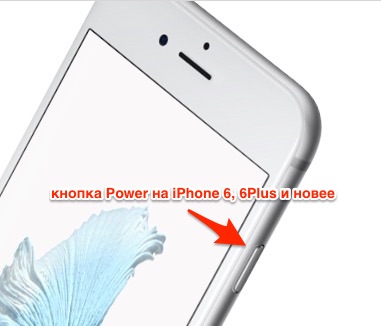
Jadi, kami mengambil perangkat di tangan. Tombol tekan Rumah (Ini adalah satu-satunya di sisi depan) dan pada saat yang sama sebuah tombol Kekuasaanterletak di bagian atas (iPhone 6, 6 Plus dan yang lebih baru di sebelah kanan). Kami tahan sampai reboot penuh (tampilan apel putih di layar).

Perangkat itu sendiri akan mati dan restart.
Cara ketiga untuk reboot adalah yang paling canggih - ini cocok untuk mereka yang memiliki tombol Power yang tidak berfungsi, atau untuk orang-orang cacat. Fungsi yang dapat diaktifkan melalui: Pengaturan-\u003e Umum-\u003e Aksesibilitas-\u003e Sentuh Asisstive. Seperti halnya dengan, ada hack kehidupan kecil yang memungkinkan Anda untuk me-restart iOS secara terprogram tanpa menggunakan tombol fisik.
Buka panel Asisstive Touch, lalu klik "Device"